KontrolPackでネットワーク経由でコンピュータを接続/制御

KontrolPackを使えば、ネットワーク内のコンピューターを簡単に制御できます。異なるオペレーティングシステムで稼働しているコンピューターを簡単に接続・管理できます。
1980年代に戻ると、コンピュータゲームを楽しむことは、MS-DOSを使用する必要があることを意味していました。その昔ながらの体験を再現したい場合は、DOSBoxを使用してLinuxでMS-Dosゲームをプレイできます。
DOSBoxとは何ですか?これは、Mac、Linux、Windows、およびその他のプラットフォームで動作する高度なエミュレーション環境です。このアプリを使用すると、ユーザーはMS-DOSを楽しんだり、MS-DOSビデオゲームをプレイしたり、ソフトウェアを実行したりすることもできます。使い方はこちらです。
DOSBoxアプリを使用してLinuxで従来のMS-DOSゲームをプレイする方法に入る前に、プログラムをコンピューターにインストールする必要があります。幸い、DOSBoxはLinuxでかなり長い間使用されており、現在流通しているほぼすべてのLinux OSは、DEB、RPM、またはソースであるSnapパッケージFlatpakを介して、さまざまなパッケージ形式でこのツールをダウンロードして使用できます。コード、その他。
インストールプロセスを開始するには、Ctrl + Alt + TまたはCtrl + Shift + Tキーボードの組み合わせを使用して、LinuxPCでターミナルウィンドウを起動します。次に、現在使用しているLinuxオペレーティングシステムに対応するコマンドラインの説明を以下で確認してください。
UbuntuでDOSBoxエミュレーターを入手するには、Aptパッケージマネージャーを使用して「DOSBox」パッケージをインストールします。
sudo apt install dosbox
Debian LinuxでDOSBoxエミュレータが必要ですか?次のApt-getコマンドを試してください。ただし、Debianパッケージリポジトリ内のDOSBoxのバージョンは、他のオペレーティングシステムと比較して古くなっている可能性があることに注意してください。
sudo apt-get install dosbox
Debian Linuxシステムに新しいバージョンのDOSBoxが必要ですか?SnapまたはFlatpakリリースは、ネイティブのDebianよりもはるかに迅速に新機能で更新されるため、このインストール方法をスキップすることを検討してください。
DOSBoxの最新リリースは、公式のArchLinuxソフトウェアサーバーで公開されています。システムで動作させるには、ターミナルウィンドウで次のPacmanパッケージコマンドを使用します。
sudo pacman -S dosbox
DOSBoxを使用したいFedoraLinuxユーザーは、FedoraプロジェクトがDOSBoxをソフトウェアソースに組み込んでいるため、すばやくインストールできます。Fedoraシステムでアプリをセットアップするには、以下のDNFコマンドを使用します。
sudo dnf install dosbox -y
OpenSUSEでは、DOSBoxはOSSAllソフトウェアリポジトリからインストールできます。システムで有効になっていることを確認してください。次に、ターミナルウィンドウを起動し、Zypperコマンドを使用して起動します。
sudo zypper install dosbox -y
DOSBoxはSnapストアにあります。つまり、Snapsのファンなら、幸運です。インストールを開始するには、以下のsnapinstallコマンドを使用します。
注:SnapストアからDOSBoxをインストールするには、SnapDランタイムが機能している必要があります。詳細については、この件に関する投稿をご覧ください。
sudo snap install dosbox-x
最近の多くのプログラムと同様に、DOSBoxはFlatpakとしてFlathubにあります。動作させるには、以下のターミナルコマンドを使用してください。
注:LinuxでFlatpaksを使用するには、Flatpakランタイムが必要です。続行する前に、この投稿にアクセスして、設定方法を学習してください。
flatpak remote-add --if-not-exists flathub https://flathub.org/repo/flathub.flatpakrepo
sudo flatpak install flathub com.dosbox.DOSBox
DOSBoxでゲームをプレイするには、少し設定が必要です。ターミナルウィンドウを起動して構成を開始します(Ctrl + Alt + Tまたは Ctrl + Shift + T)。次に、 mkdir コマンドを使用して、MS-DOSゲーム用の新しいフォルダを作成します。
mkdir -p〜 / dos-games
フォルダを作成したら、ターミナルウィンドウを閉じてください。次に、DOSGames Webサイトにアクセスして、ゲームをプレイします(または2)。心配しないでください!それらは無料でダウンロードできます!ウェブサイト上のゲームの多くは、コピー/書き込みの有効期限が切れているため、パブリックドメインになっています。
Linux PCで〜/ dos-gamesフォルダーを設定し、DOSGames.comからMS-DOSゲームをダウンロードし終えたら、ゲームを起動します。これを行うには、以下のステップバイステップの手順に従ってください。
ステップ1: Linuxファイルマネージャーを起動し、ダウンロードしたDOSゲームをZIPアーカイブから解凍します。
ステップ2:解凍したDOSゲームファイルを/ home / username / dos-games /に配置します。
ステップ3: LinuxデスクトップでDOSBoxアプリケーションを開きます。または、dosboxコマンドを使用して端末から起動します。
ステップ4: DOSBoxで、MOUNTコマンドを実行して〜/ dos-gamesフォルダーにアクセスします。
MOUNT c〜 / dos-games
手順5:CDコマンドを使用して、DOSをすべてのMS-DOSビデオゲームファイルを保持するC:/ドライブに変更します。
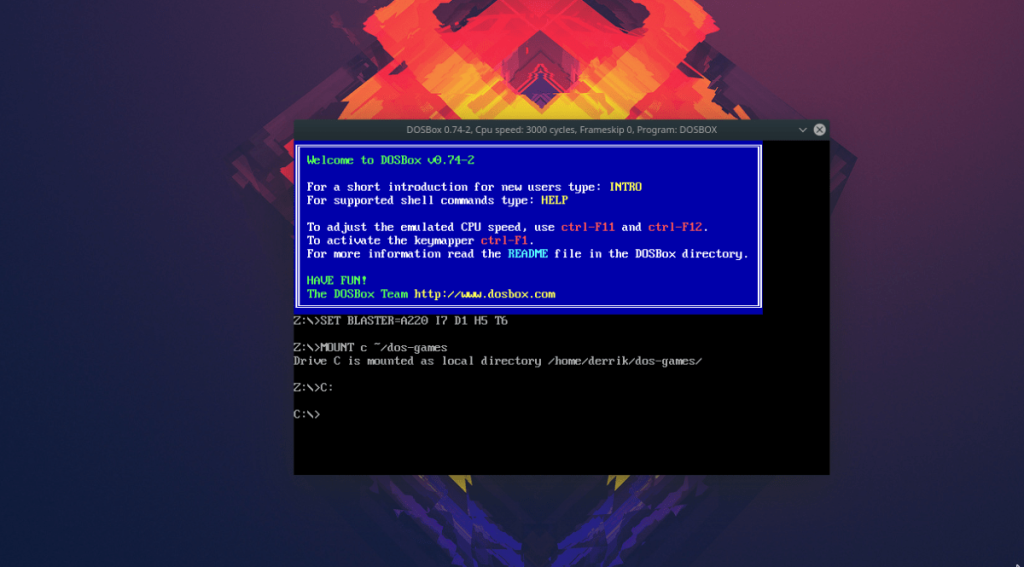
C:
手順6:dirコマンドを実行して、〜/ dos-gamesディレクトリの内容を表示します。次に、CDを使用してDOSをビデオゲームのサブフォルダに移動します。
dir
cdms-dos-game-folder
手順7:dirをもう一度実行して、ディレクトリの内容を表示します。次に、SETUP.EXE、またはダウンロードしたゲームをプレイするために実行する必要のあるファイルを実行します。
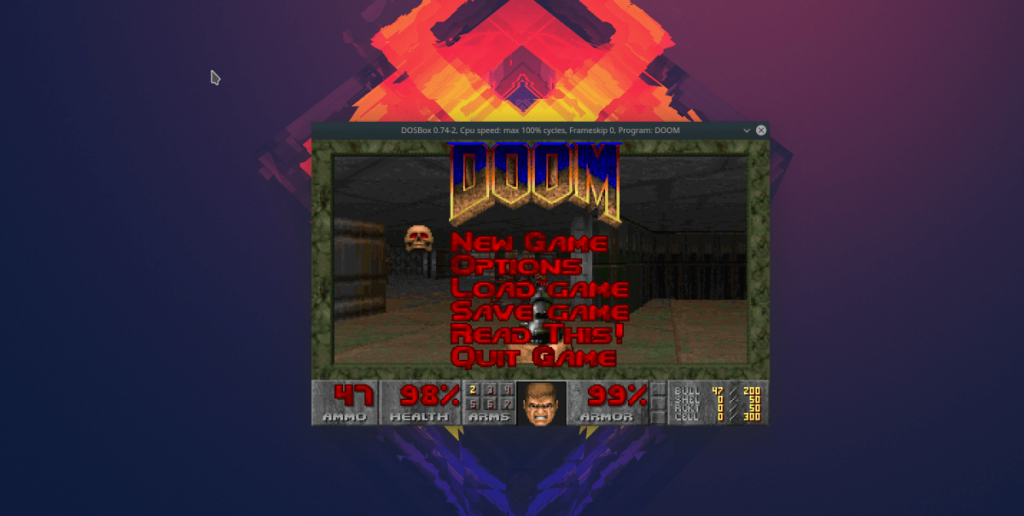
KontrolPackを使えば、ネットワーク内のコンピューターを簡単に制御できます。異なるオペレーティングシステムで稼働しているコンピューターを簡単に接続・管理できます。
繰り返しのタスクを自動で実行したいですか?手動でボタンを何度もクリックする代わりに、アプリケーションが
iDownloadeは、BBCのiPlayerサービスからDRMフリーのコンテンツをダウンロードできるクロスプラットフォームツールです。.mov形式の動画もダウンロードできます。
Outlook 2010の機能についてはこれまで詳細に取り上げてきましたが、2010年6月までにリリースされないため、Thunderbird 3について見ていきましょう。
たまには休憩も必要です。面白いゲームを探しているなら、Flight Gearを試してみてください。無料のマルチプラットフォームオープンソースゲームです。
MP3 Diagsは、音楽オーディオコレクションの問題を解決するための究極のツールです。mp3ファイルに適切なタグを付けたり、アルバムカバーアートを追加したり、VBRを修正したりできます。
Google Waveと同様に、Google Voiceも世界中で大きな話題を呼んでいます。Googleはコミュニケーション方法を変えることを目指しており、
Flickrユーザーが高画質で写真をダウンロードできるツールはたくさんありますが、Flickrのお気に入りをダウンロードする方法はありますか?最近、
サンプリングとは何でしょうか?Wikipediaによると、「サンプリングとは、一つの録音から一部、つまりサンプルを取り出し、それを楽器や音楽として再利用する行為です。
Googleサイトは、Googleのサーバー上でウェブサイトをホストできるGoogleのサービスです。しかし、一つ問題があります。それは、バックアップのための組み込みオプションがないことです。



![FlightGear Flight Simulatorを無料でダウンロード[楽しもう] FlightGear Flight Simulatorを無料でダウンロード[楽しもう]](https://tips.webtech360.com/resources8/r252/image-7634-0829093738400.jpg)




